苹果手机录屏如何调出来 iOS手机录屏步骤
苹果手机录屏功能是一项非常实用的功能,能够帮助用户记录手机屏幕上的操作过程,方便分享教程或展示操作步骤,在iOS系统中,调出录屏功能也非常简单。用户只需在设置中找到控制中心选项,然后点击自定义控制添加屏幕录制功能即可。一旦添加成功,只需在控制中心滑动屏幕底部出现录屏按钮,点击即可开始录制。录屏结束后,视频文件会保存在相册中,方便用户随时查看和分享。通过这个简单的步骤,用户可以轻松地利用苹果手机录屏功能记录重要操作过程。
iOS手机录屏步骤
步骤如下:
1.找到桌面上的设置图标,点击进入设置页。(如图所示)
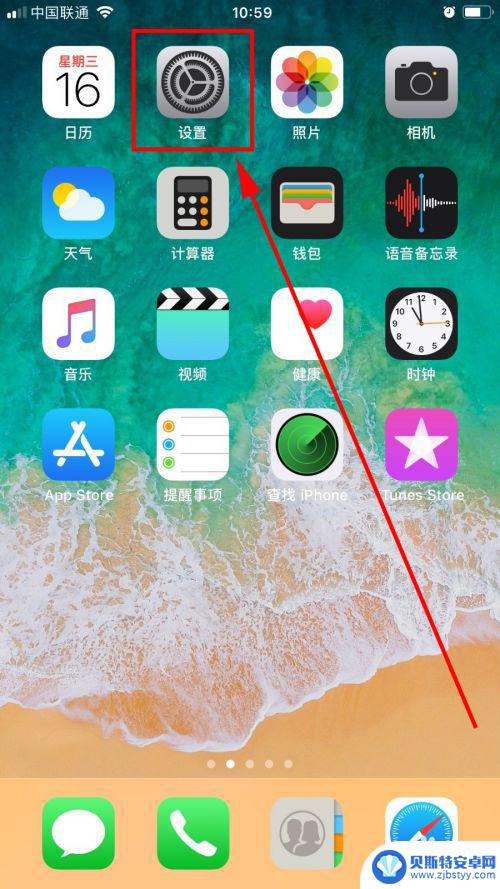
2.往上划动屏幕,找到通用下方的“控制中心”选项,点击一下。
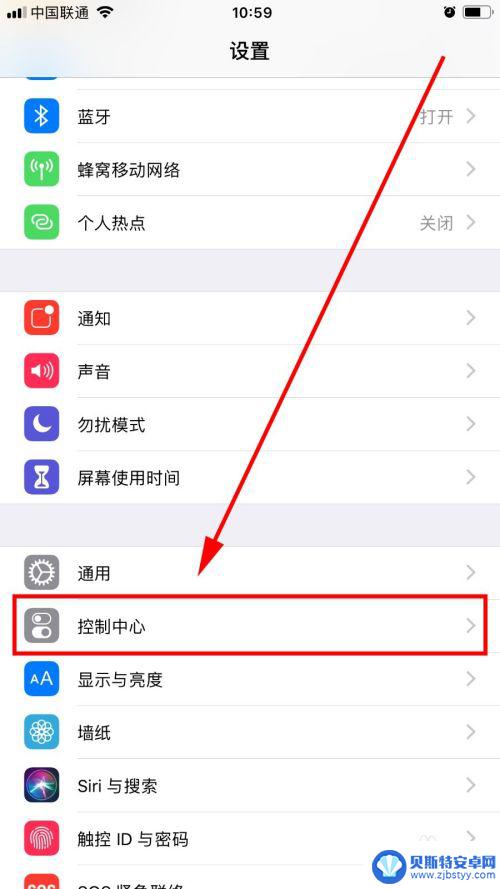
3.点击并进入“自定控制”。(如图所示)
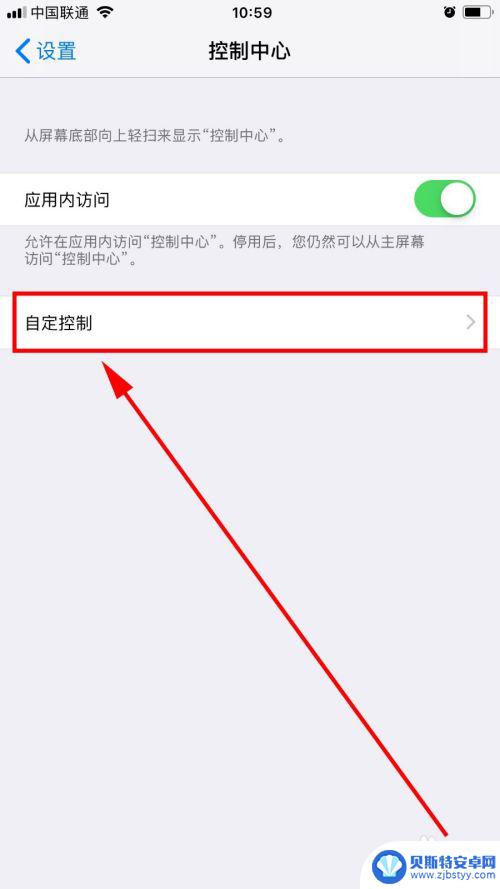
4.在自定列表下的更多控制里找到“屏幕录制”选项,然后点击一下前面的“+”,将屏幕录制的开关添加到控制中心。(添加后如图1-4-2所示)
(提示:可以点击右侧三条横线样式的图标并上下移动来调整控制中心的按钮的位置顺序。)
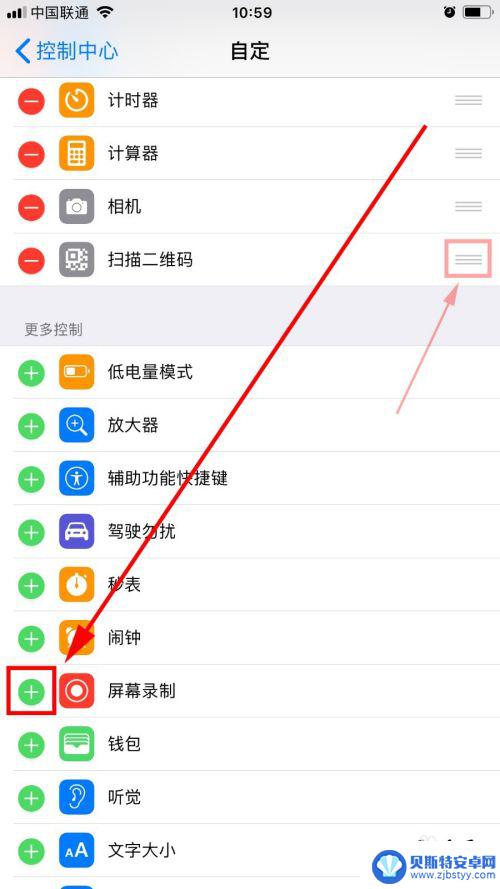
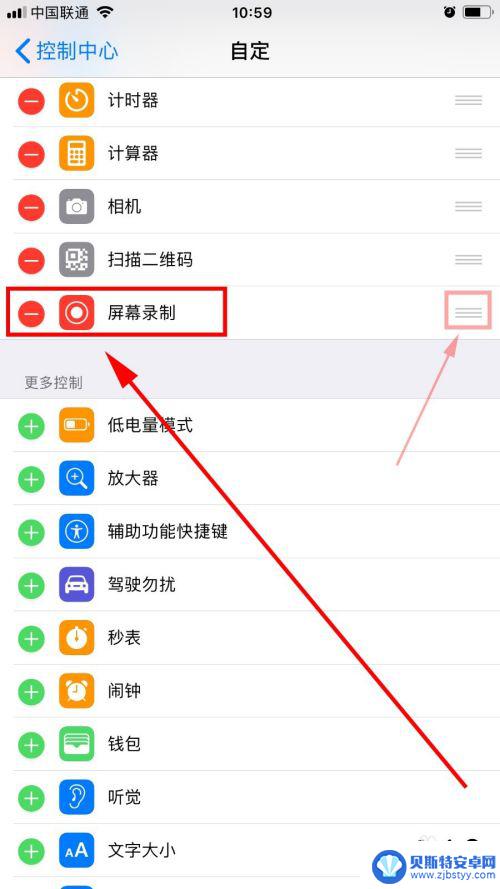
5.操作完上面的步骤,就已经成功的把iOS内置的屏幕录制功能给调出来了。回到桌面;然后点击一下手机屏幕底部并向上划动弹出“控制中心”;之后再点击一下新出现的(刚添加的)“屏幕录制”的按钮。(如图所示)
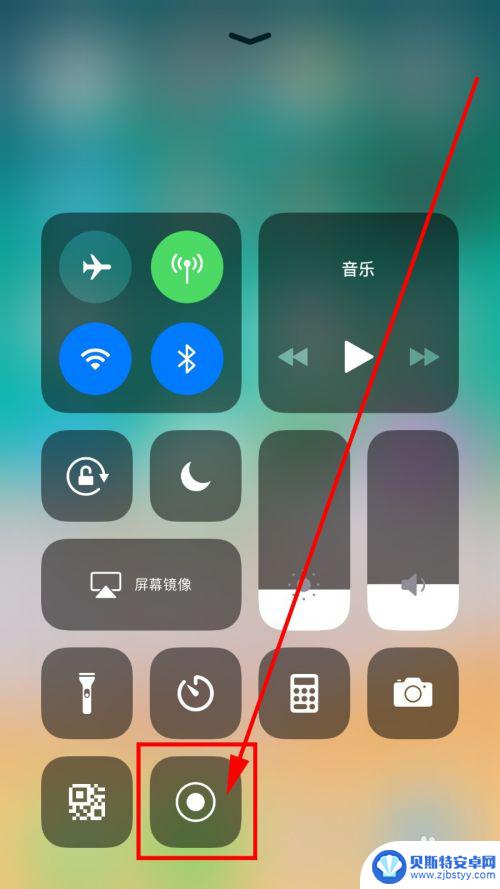
6.点击之后,屏幕录制按钮所在的位置出现了3秒的倒计时;我们点击一下控制中心上区域,将控制中心隐藏;之后,可以发现状态栏变成了红色(表示录屏已经开始)。
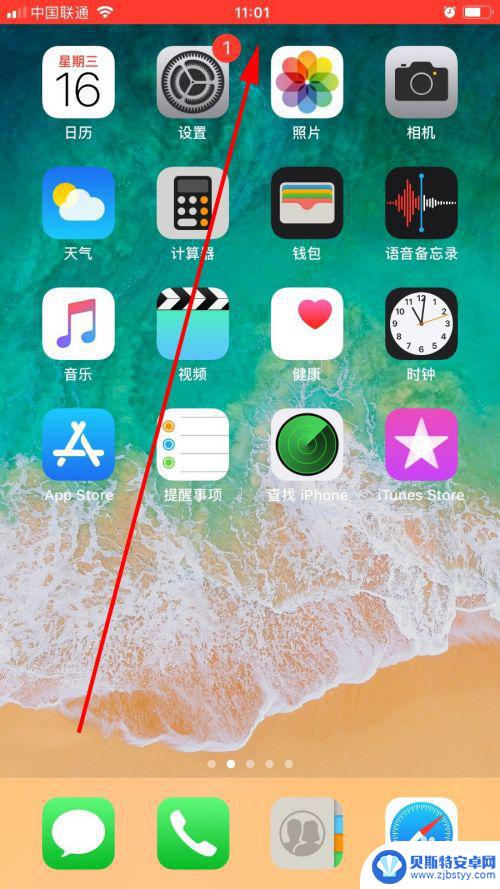
7.点击一下上方的红色区域,屏幕中间出现了是否停止屏幕录制的提示。我们选择并点击“停止”,结束屏幕录制(如图1-7-1所示)。结束之后,屏幕上方又弹出了“屏幕录制视频已存储到‘照片’”的消息通知(如图1-7-2所示)。
到这里,就算是成功的调出了苹果手机的录屏功能。并顺利的完成了一次iPhone手机的屏幕录制的操作了,收工!
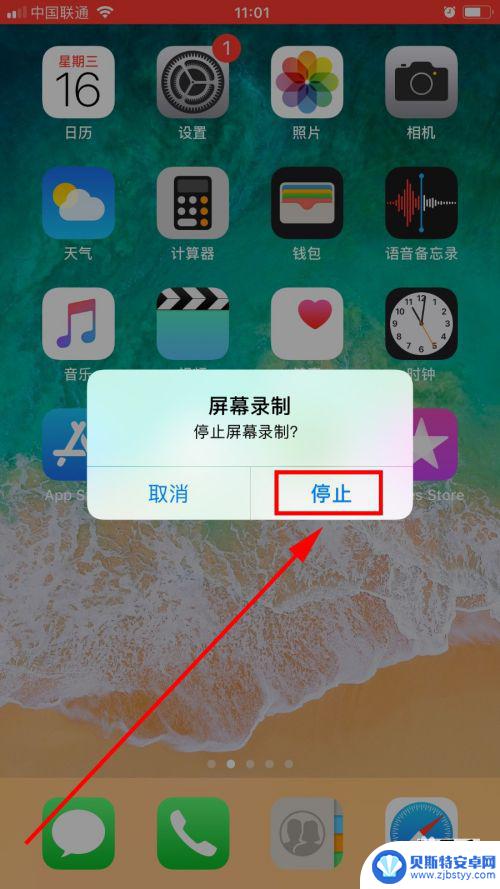
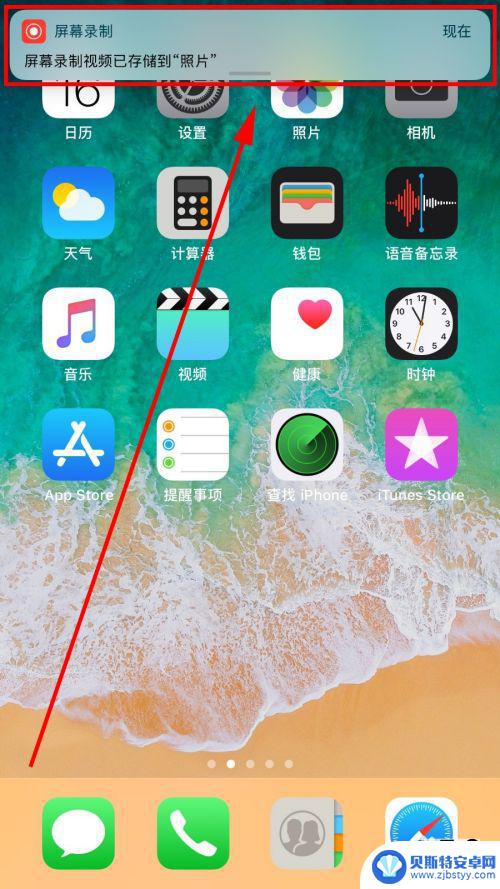
以上是关于如何调出苹果手机录屏的全部内容,如果您也遇到了同样的情况,可以参照我的方法来处理,希望对大家有所帮助。












